今日VSS Visual SourceSafe使用方法
大家好,小常来为大家解答以上问题。VSS,Visual,SourceSafe使用方法很多人还不知道,现在让我们一起来看看吧!
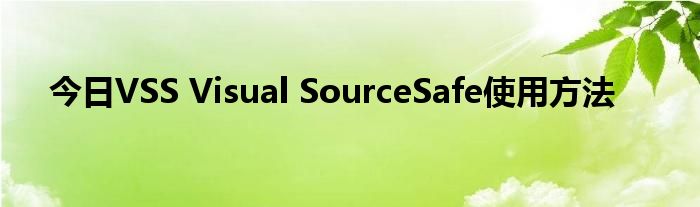
1、安装Visual SourceSafe 6.0安装Visual Studio 6.0 选中Visual SourceSafe 复选框,进行安装即可。
2、安装成功后如图登陆到VSS 6.0服务器单击Microsoft Visual SourceSafe 6.0 ,选择要登 陆的VSS数据库。
3、选择完成后,输入相应的Username , password。
4、就可进入VSS管理界面。
5、 注:选择Database路径 \\192.168.0.98\d$\ H323TeamProject\srcsafe.ini设置项目工作路径 •为项目设置一个对应的本地目录,用来取得版本进行编辑。
6、建立一个目录用于开发,相应项目。
7、取得最新版本这个命令通常从项目的右键菜单获得,名为“Get Last Version”。
8、 “Recursive”递归,若选中可以得到整个项目树,否则只得到项目下的文件而不包含子项目。
9、“Make writeable”,默认取得的文件是只读的(Check Out才是获得可编辑的版本的合理方式),若选中则不设置只读属性。
10、签出项目或者文件Check Out过程应该首先签出才有权修改文件,签入以后修改才会被其他人认可。
11、如果文件已经被签出,就应该等待或者去跟签出者协商,绝不应该在没有签出的情况下擅自修改本地文件。
12、任何人都应该服从这一点,否则项目版本将仍然陷入混乱。
13、签入项目或者文件Check In有递归选项,可以连子目录一起签入。
14、“Keep checked out”,保持签出状态,在频繁修改代码时经常会这样做,保存一个中间版本然后立即继续修改。
15、撤销签出Undo Check Out 如果后悔了,不想修改文件,可以撤销签出。
16、有递归选项。
17、还要选择本地版本的处理方式,可以用VSS里面的版本覆盖,也可以留着不管它,还可以删除,要仔细斟酌。
18、显示历史记录Show History 查看项目的所有历史,包括增加文件、删除文件、签入文件(文件有更改)。
本文到此结束,希望对大家有所帮助。

猜你喜欢